
1)新建族,打开“公制轮廓.rft”族样板(图3-49)进入参照标高平面,单击“详图”面板中的“直线”,绘制半径50mm的圆轮廓(图3-50),完成后保存为族4。
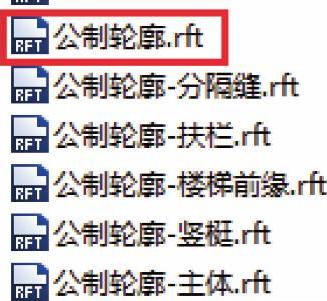
图3-49
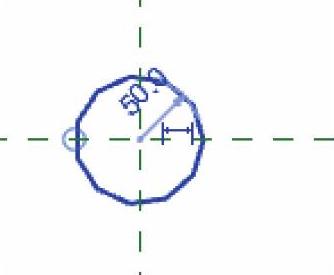
图3-50
2)使用实心拉伸创建一个竖边倒圆角的形状(图3-51),再用空心拉伸进行剪切,最后效果如图3-52所示。绘制路径时拾取方式尤为重要,单击“拾取路径”,即进入拾取三维边以指示放样或放样融合的路径的状态。拾取时可捕捉现有绘制线或者其他实心几何图形边线,并且生成的路径会自动锁定到被拾取的主体上。
3)将视觉样式调为线框,单击“实心放样”,选择拾取路径,由于形状的三维边存在圆角,所以需多次拾取至图3-53所示的路径,相同路径第二次单击是取消拾取,注意此时若不能看清拾取路径,可将视图调为非细线显示。细线显示指的是,无论缩放级别如何,图元都按照单一的线宽在屏幕上显示所有线。完成路径拾取后,再单击“载入轮廓”,将刚创建的轮廓族族4载入。
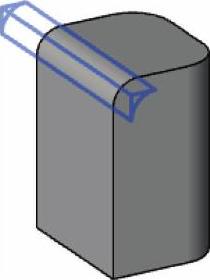
图3-51
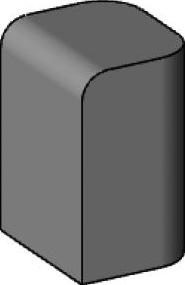
图3-52
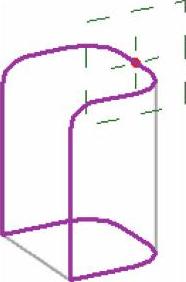
图3-53
4)当选择轮廓为族4的时候,“属性”栏灰色显示不可编辑的地方变为可编辑,轮廓的位置可在选项栏或“属性”栏中的“水平轮廓偏移”“垂直轮廓偏移”“角度”“轮廓已翻转”中调整,如图3-54所示。角度和翻转在轮廓为圆形的时候轮廓不改变。单击对钩完成编辑,选中所拾取路径的主体并临时隐藏,如图3-55所示,即能清楚地查看用拾取路径和载入轮廓的方式创建的放样图形,如图3-56所示。
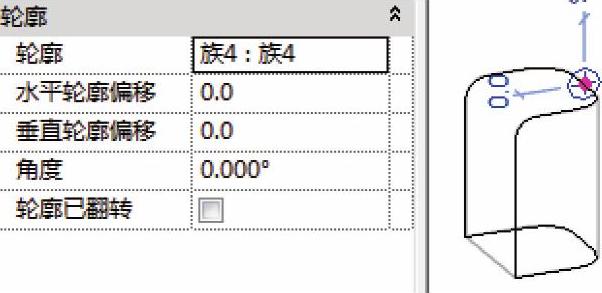
图3-54
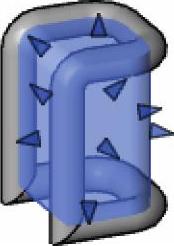
图3-55
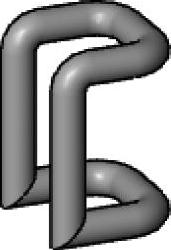
图3-56(www.daowen.com)
5)在选中放样形状时,“属性栏”中的“轨线分割”复选框可将非分段式改为放样分段式放样,如图3-57所示。分割仅影响弧形路径,放样的最小段数为两段。勾选“轨线分割”复选框,修改最大线段角度为30°,如图3-58所示。修改原模型的形状,放样会跟随路径的改变而改变,如图3-59所示。
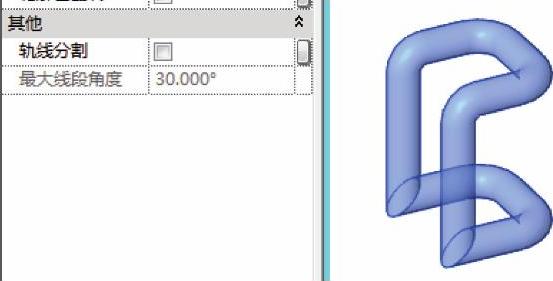
图3-57
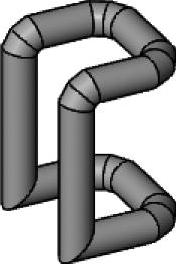
图3-58
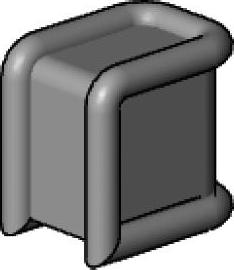
图3-59
6)接步骤2)创建一个空心放样的剪切形状,拾取完三维边后,单击绿色对钩完成拾取,如图3-60所示。单击“编辑轮廓”,选择内接多边形工具,勾线选项栏上的“半径”复选框,修改半径为25,以标记中心为原点绘制六边形。单击鼠标左键完成两次后放样形状完成且被选中,修改“属性”栏中的标识数据,将实心改为空心(图3-61),使用“修改”选项卡中的“剪切几何图形”剪切实体与空心,此时系统提示“高亮显示的图元中有一个循环参照链。”,如图3-62所示。由于空心剪切掉时,空心放样的路径有部分路径是拉伸空心剪切而得,因此放样空心剪切无法完成。此时,将拉伸的空心删除,编辑放样重新拾取三维边(图3-63),并绘制矩形轮廓,完成后再使用“剪切几何图形”工具剪切空心放样,如图3-64所示。空心放样也可在“形状”面板上选择“空心形状”下拉列表中的“空心放样”进行创建,与上文中修改属性为空心的方式对比,使用空心放样的方式完成形状后空心无须手动剪切。
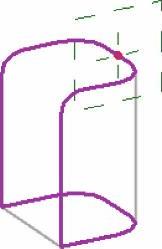
图3-60
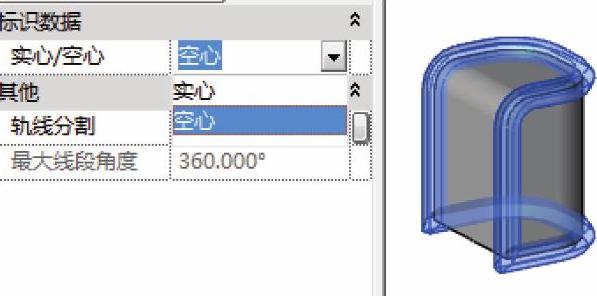
图3-61

图3-62
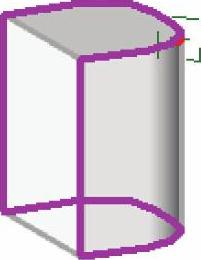
图3-63
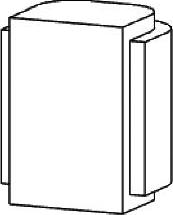
图3-64
免责声明:以上内容源自网络,版权归原作者所有,如有侵犯您的原创版权请告知,我们将尽快删除相关内容。








